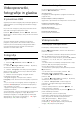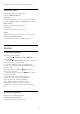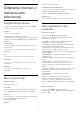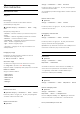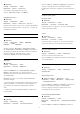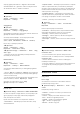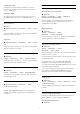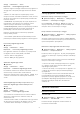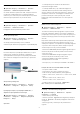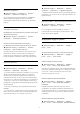operation manual
stopnje glajenja artefaktov v digitalni videovsebini.
Artefakti MPEG so v glavnem vidni kot majhne kocke
ali nazobčani robovi v slikah na zaslonu.
Nastavitve gibanja
(Domače
okolje) > Nastavitve > Slika >
Napredno > Gibanje
Slogi gibanja
(Domače
okolje) > Nastavitve > Slika >
Napredno > Gibanje > Slogi gibanja
Slogi gibanja omogočajo optimirane načine nastavitve
gibanja za različne videovsebine.
Za izklop izberite Izklop ali za boljši prikaz slike
izberite enega od slogov gibanja.
(Filmi, Šport, Standardno, Gladko ali Osebno)
Ni na voljo v spodnjih primerih:
• (Domače
okolje) > Nastavitve > Slika >
Napredno > Računalnik > Vklop
• (Domače okolje) > Nastavitve > Slika > Slog
slike > Igre.
• Omrežno/internetno pretakanje videoposnetkov
Ultra HD pri 50 Hz/60 Hz.
Natural Motion
(Domače
okolje) > Nastavitve > Slika >
Napredno > Gibanje > Natural Motion
Z možnostjo Natural Motion je vsako gibanje gladko
in tekoče.
• Izberite Največ, Srednje ali Najmanj, da omogočite
različne stopnje zmanjševanja tresenja zaradi gibanja
v filmih na televizorju.
• Ko se pojavi šum med predvajanjem premikajoče se
slike na zaslonu, izberite Najmanj ali Izklop.
Opomba: na voljo samo, če so Slogi
gibanja nastavljeni na Osebno.
Format slike
(Domače okolje)
>
Nastavitve
> Slika > Format slike
Če slika ne zapolni celega zaslona, če se spodaj in/ali
zgoraj pojavijo črne proge, lahko sliko prilagodite
tako, da zapolni cel zaslon.
Izbira osnovne nastavitve za zapolnitev zaslona …
• Širok zaslon – samodejno poveča sliko tako, da je
širokozaslonska.
• Zapolni zaslon – samodejno poveča sliko in zapolni
zaslon. Popačenost slike je minimalna, podnapisi
ostanejo vidni. Ni primerno za sliko iz računalnika. Pri
nekaterih ekstremnih slikovnih formatih so lahko še
vedno prisotne črne proge.
• Prilagodi zaslonu – samodejno poveča sliko, da
zapolni zaslon brez popačenja slike. Vidne so lahko
črne proge. Ni podprto za sliko iz računalnika.
• Izvirno – prikazuje izvirni format slike.
(Domače
okolje) > Nastavitve > Slika > Format slike >
Napredno
Ročno spreminjanje formata slike ...
• Premakni – izberite puščice, da premaknete sliko.
Sliko lahko premaknete samo, ko je povečana.
• Povečaj – izberite puščice za povečavo.
• Raztegni – izberite puščice, da sliko raztegnete
vodoravno ali navpično.
• Razveljavi – izberite, da se vrnete na začetni format
slike.
Hitre nastavitve slike
(Domače okolje)
>
Nastavitve
> Slika >
Hitra
nastavitev slike
• Pri prvi namestitvi ste opravili nekaj osnovnih
nastavitev slike. To lahko ponovite z menijem Hitre
nastavitve slike.
• Izberite želeno nastavitev slike in nadaljujte z
naslednjo nastavitvijo.
• Pred tem zagotovite, da televizor lahko preklopi na
TV-program ali predvaja program iz povezane
naprave.
Nastavitve zvoka
Slog zvoka
Izbira sloga
Za enostavno nastavitev zvoka lahko izberete
prednastavljen slog zvoka.
(Domače okolje) > Nastavitve > Zvok > Slog
zvoka
Razpoložljivi slogi zvoka so ...
• Osebno – nastavitve zvoka, ki jih izberete ob
prvem vklopu.
• Izvirno – najbolj nevtralna nastavitev zvoka
• Film – idealno za gledanje filmov
• Glasba – idealno za poslušanje glasbe
• Igra – idealno za igranje iger
• Novice – idealno za govor
36